CAD图框、标题栏、明细表定义,批量打印出图
来源:网络收集 点击: 时间:2024-05-14打开天河cad(pccad);
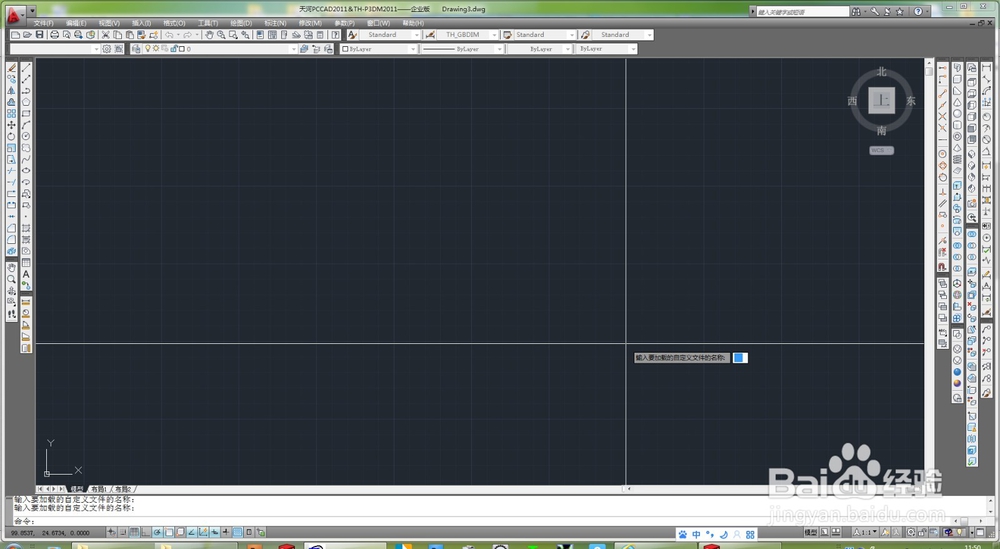 2/9
2/9绘制一个完整的空白图纸,如图所示,含边框、标题栏、明细表等(边框、标题栏等的绘制请查找相关标准,例如:电子版机械设计手册),最外边框用一个相同尺寸的矩形来代替(用矩形来作为最外边框是为了方便批量打印),明细表用表格制作即可;
 3/9
3/9编辑标题栏,打开属性定义对话框(快捷键att),调整、输入相关参数,点确定(主要修改字体高度、样式、对齐方式与填写标记),设置好图片中所示的红色字体;
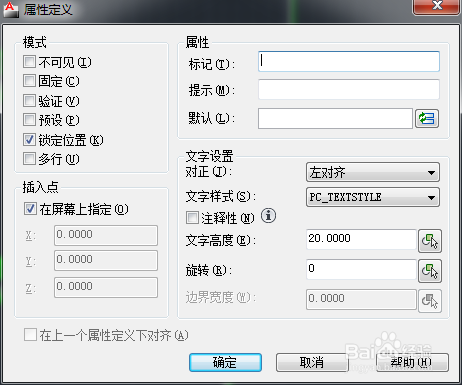
 4/9
4/9将标题栏定义为块:打开块定义对话框(快捷键:block),选择所有作为标题栏的部分,在块定义选择对象时,要注意4步骤中编辑的红色字体的选择顺序(最好优先按顺序选择),选择顺序会影响我们填写标题栏时相关内容的排列顺序;
 5/9
5/9块定义最后一步点确定时,此时会弹出如下对话框,填写相关信息,然后再点确定。到这里,标题栏的定义已经完成,如下图所示。双击定义为块的标题栏即可打开标题栏内容填写的界面。(为了填写方便,一般将频繁发生变化的文字内容由att编辑,然后一同定义到标题栏块中,例如图纸左上角的图样代号,最左侧的描图等)如图所示;
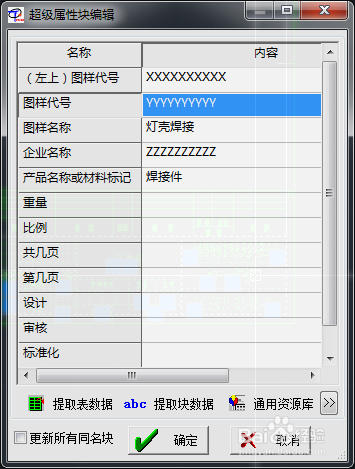
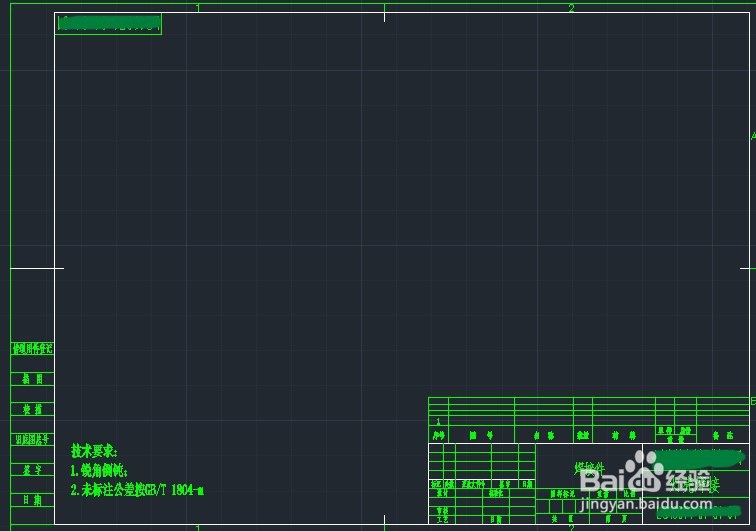 6/9
6/9编辑边框,选取如图红色部分,将其定义为块,至此,方便填写修改的图框已经做好了。需要修改内容时,只需双击块即可;
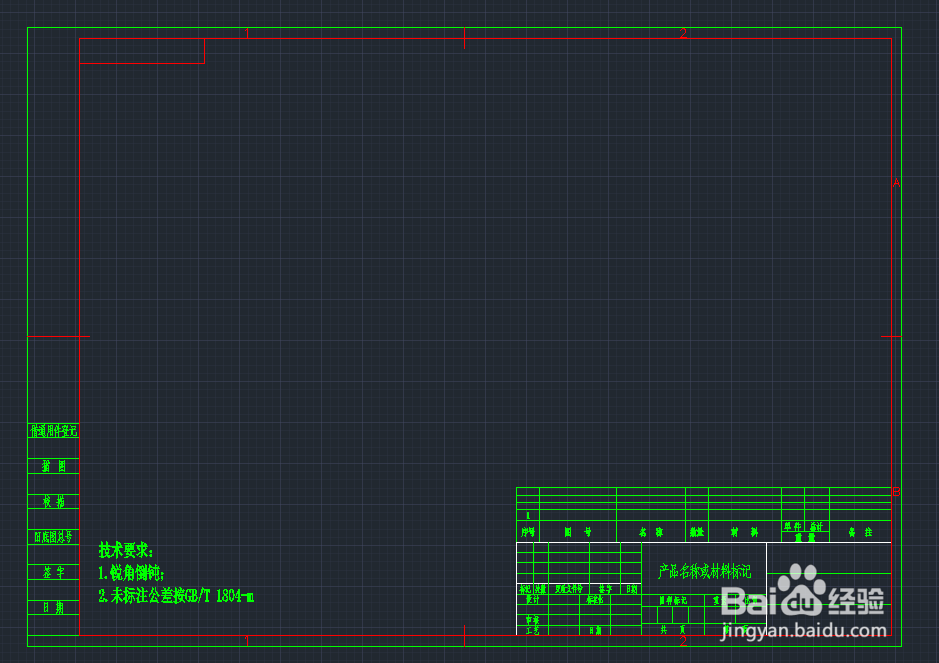 7/9
7/9多复制几个图框(co),修改内容,缩放大小(sc),并排列好如图(M);
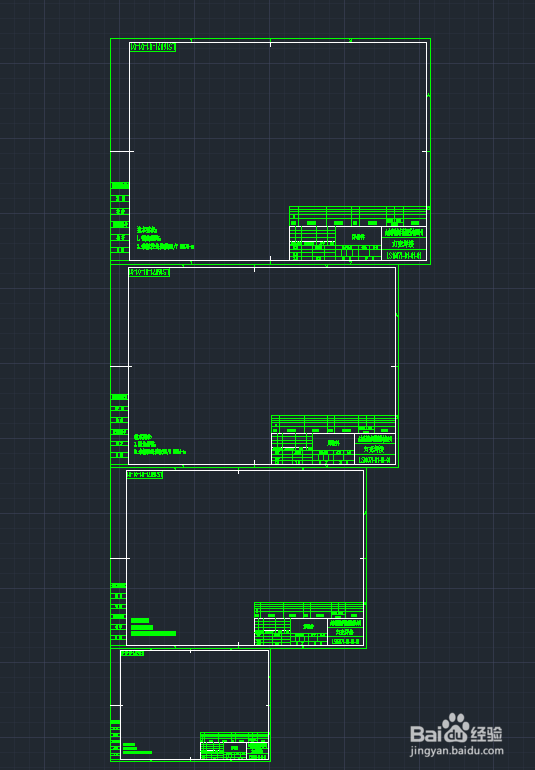 8/9
8/9批量打印,在批量打印之前,先安装BPLOT批量打印插件(很实用的一个小插件),已安装该插件的可以忽略此步。如果插件安装完成后不能使用,则手动安装。方法:输入appload,回车或空格,加载Batchplot.vlx,并设置启动项。
9/9调出批量打印对话框(快捷键bplot),新建打印设置,设置好打印机相关参数,并置为当前,关闭页面管理器,返回批量打印对话框。图框形式选择为图层,单击从图中选择图块或图层,选择矩形外边框,返回批量打印界面,单击选择要处理的图纸,选择所有的矩形外边框。调整好参数,点击确定,即可完成批量打印。如图所示。
 注意事项
注意事项将标题栏等部分制作成块,优点在于:1.方便选择,2.方便编辑;
在同一个文件里,该图框可以无限复制,任意缩放,修改内容互不影响;
版权声明:
1、本文系转载,版权归原作者所有,旨在传递信息,不代表看本站的观点和立场。
2、本站仅提供信息发布平台,不承担相关法律责任。
3、若侵犯您的版权或隐私,请联系本站管理员删除。
4、文章链接:http://www.1haoku.cn/art_756810.html
 订阅
订阅